Try Movavi Video Editor!
- Edit and enhance videos easily
- Add stylish transitions, titles, and filters
- Stabilize and reverse video, equalize sound, and more
Looking for the right editing software to upgrade your next video production project? Whether you’re posting challenge videos to Instagram or TikTok, you’re creating professional instructional videos for work, or you have a great idea for an independent film – you want video editing software that does the job. So, how can you choose? Should you just grab a free Windows Movie Maker download and try it out? Keep reading!
For this Windows Movie Maker review, we explored the ins and outs of Windows Movie Maker, including installation, user interface, and key features that video makers need. Then we used our experience with multiple video editing applications to dive into a couple of Windows Movie Maker alternatives to compare and contrast how they perform against each other. First, let’s go in depth with a detailed video Win Movie Maker review. Then you can get the info you need to make the right choice for your video-making projects.
Pros
-
Freeware
-
Transitions
-
Effects auto preview
-
Audio features include voiceovers
-
Sharing capabilities
Cons
-
No way to change saturation or contrast
-
No adjustments on visual effects
-
Installation challenges
Windows Movie Maker review: Is Windows Movie Maker right for you?
Installation
The first thing we want to look at for any video editing software is installation. Easy and quick installation is a major bonus when you need to edit videos on different machines or devices.
Windows Movie Maker is designed to run on Windows desktops and laptops. So, if you want to install it, you’ll need to download it on a desktop or laptop PC. Windows Movie Maker won’t work for Mac.
Once you’ve downloaded Windows Movie Maker, installation is fairly straightforward. Because Windows Movie Maker was included in Microsoft’s Essentials bundle, a single installer would open for all of the apps in the bundle. Users could then toggle the apps on and off to choose which ones they wanted to install and which they wanted to leave out. The installer then prompts you through the installation process, and you can then open Windows Movie Player on your desktop or laptop and start editing.
Support
Windows Movie Maker was first introduced over 20 years ago as an included part of Windows ME (and compatible with Windows 7), and it was included in the next Windows versions (for Windows 8 and XP), as well. Today, though, it isn’t included, and it isn’t officially supported by Microsoft anymore. That means Windows Movie Maker is not available to download directly from Microsoft, and you may have trouble getting help with problems and errors. Likewise, getting an update to the newest version may be a challenge, especially if your current version is not working. Movie Maker’s modern replacement for Windows 10 is Photos – a photo editing and organizing application with video editing functionality.
You may, however, be able to find and download Windows Movie Maker online. Always be careful when searching for video editing software online, as you want to ensure that you choose a safe distributor and trusted software.
Interface and functions
After you install Windows Movie Maker, it’s time to get started on some editing. iMovie users will feel at home with the interface, as it’s a very similar environment. The editor gives you a somewhat stripped-down version of a video editor timeline, and you can edit clips by dragging them to different places on the timeline. Each clip looks like a long thumbnail image with a clear image of the first frame and faded images of the subsequent frames.
When editing audio for a video clip, you have the option to look at the audio waveform for each thumbnail clip. This gives you a fairly quick and easy way to see where the loudest and quietest parts of your video are. The size options on the thumbnails make it a little easier to handle long and short clips when you’re working on tiny details or when you’re making bigger edits on a longer project. And there’s also a zoom control at the bottom of the screen that lets you zoom in and out on clip thumbnails to cut down on guesswork when you’re doing detailed editing on specific frames.
Cropping and splitting video clips can be done on the fly by hovering your cursor over the area where you want to make a cut, or you can use the edit buttons for more precision. Like most video editing software, Windows Movie Maker takes a little getting used to, but once you’ve found the tools and features you need, it can get the job.
Features
So, what key features can you expect when working with Windows Movie Maker? Whether you’re editing together a few clips for fun, or you’re editing a feature-length film, there are a few key features that you’ll need, including:
- Import and organize
- Audio effects
- Titles
- Transitions
- Stabilization
- Visual effects
- Sharing options
Import and organize
Windows Movie Maker lets you import and organize footage in several formats, including WMV/ASF, AVI, WMA, MP3, MP4, MPG, WAV, and MOV, among a few others. Basically, with few exceptions, you will likely be able to import clips in whatever format you prefer. Organizing media is done by moving clips around on the timeline.
Audio effects
In addition to importing and organizing a wide range of video formats, Windows Movie Maker lets you select a range of audio tracks, as well. Import capabilities include MP3, M4A, WAV, WMA, AIF, and OGG. Microsoft also designed in the ability to browse for music files on Vimeo and some other sources. The Music Tools tab lets you further tweak your audio. With the tools here, you can increase or decrease volume, create fade-in and fade-out effects, and cut audio tracks to match video clips.
Titles
Like other video editing software, Windows Movie Maker lets you add and customize titles for your videos. You can choose from any of your system’s fonts, and there are several animations to choose from, including slide, spin, and zoom. If you want to include captions for English translation or hearing-impaired viewers, you can add a text box and move it around on the screen to place it where you want.
Stabilization
Available on the latest versions of Windows Movie Maker, stabilization is a key feature that you can find in the Edit menu. This feature lets you “edit out” mild camera shakes and wobbles that may have occurred during shooting. When you use stabilization features, you have the choice of applying low and high versions of anti-shake and wobble correction. Basically, if you only have a very minor shake or wobble, use the low version for a small correction. If the issue is more severe, try to correct it with the high level.
Transitions
Along with stabilization, good transitions are essential to creating professional-looking videos. This is another area where veteran video editors will feel at home with Windows Movie Maker, or almost any other at-home video editing application. Windows Movie Maker offers a range of transition options, including curls, slides, wipes, patterns, and reveals.
Visual effects
Creating movies and videos that stand out is a lot easier when you have a variety of visual effects to choose from. Windows Movie Maker offers a few options to create different visual effects for your video clips. From the Visual Effects tab, you can choose Edge Detection to make your video look like an animated sketch. You can also intensify and saturate the colors in a clip, create a pixelated look, or warp a shot. As many visual effects as Windows Movie Maker has, though, you can’t adjust the intensity of any of the effects once you choose them. You can either use them or discard them, but you can’t adjust them.
Sharing capabilities
Once you’re finished editing a video project, you’ll want to share it, right? Windows Movie Maker gives you several options to share directly from the app, including:
- YouTube
- Vimeo
With this capability, you can ensure that you share the right size and aspect ratio version of any video to its intended platform. However, to share to your favorite platforms, Windows Movie Maker does require you to sign into an Microsoft account – which may add a barrier for users who don’t have MS Office accounts. Since Windows Movie Maker is no longer actively supported by Microsoft, this capability may not continue to be an option in the future.
If you’re nostalgic about Windows Movie Maker but need modern functionality, look for video editors that include features like easy transitions, drag-and-drop editing, and built-in effects. Many alternatives also support HD and even 4K editing, which is something Movie Maker couldn’t fully handle.
Windows Movie Maker alternatives review: Movavi Video Editor vs. Cyberlink PowerDirector
So, how does Windows Movie Maker stand up to other video editing applications? Let’s look at a couple of Windows Movie Maker alternatives and review the features and capabilities that let video makers work their magic. For this Windows Movie Maker review, we tested Movavi Video Editor and Cyberlink PowerDirector. So, what are the differences? Let’s take a closer look at Movavi Video Editor first.
Movavi offers a great editing experience for both beginners and professional editors alike. With powerful features like chroma key and AI motion tracking, it helps create impressive videos effortlessly. While there are some limitations, its affordability and user-friendly interface make it a popular choice for editing projects.
Movavi Video Editor
Movavi Video Editor is video editing software that’s available at Movavi’s site. Available for Mac or PC. If you’re a Mac user and/or you’re concerned about finding a viable download for Windows Movie Maker, Movavi’s accessibility and installation might be attractive features. Beyond getting started, Movavi Video Editor has a familiar look and feel to other video editing programs. Cutting, splitting, and inserting video and audio clips are done in the timeline or with editing tools. The interface gives you a full view of your video projects from start to finish, and you can drag and drop clips, elements, and effects into the timeline where you need them to create the results you want.
With Movavi Video Editor, you can import and organize all of the most commonly used video formats, including WMV/ASF, AVI, WMA, MP3, MP4, MPG, WAV, and MOV. And, like Windows Movie Maker, you can also import audio files in different formats, including MP3, M4A, WAV, WMA, AIF, and OGG.
Among other key features, Movavi Video Editor includes:
- Chroma key
- Vertical video
- Stabilization
- Picture in picture
- Filters
- Voiceover
- Titles, filters, and transitions
Chroma key allows video makers to change the backgrounds of their videos. Shoot in front of a green screen and then use chroma key to replace the background with any image or video you want. This feature is especially useful for gaming vloggers and bloggers, streamers, TikTok content creators, and anyone who doesn’t have the budget for exotic shooting locations.
Vertical video allows you to change the aspect ratio of your videos. With the capability to choose between 16:9, 4:3, 1:1, 9:16, and custom aspect ratios, video makers can select the correct aspect ratio to upload to multiple video-sharing platforms, including YouTube, Facebook, and Instagram.
Like Windows Movie Maker, Movavi Video Editor allows you to remove camera shake and correct wobbles with the stabilization tool. By turning on stabilization, you can achieve a smoother, more professional-looking shot. And you can toggle stabilization on and off to achieve different results.
The picture-in-picture effect is great for live streamers. It lets users place smaller photos or a video clip within a full-sized video. This feature is useful for commentary videos, reaction videos, and for showing events and scenarios from different angles at the same time.
Filters allow you to create a specific style or mood for a video with a simple click. Movavi Video Editor offers multiple filters, including:
- Light leaks
- Halftone-color
- Selective color
- Motion blur
- Tilt-shift
When you’re shooting a video on the go, getting the shot is more important than making sure the lighting is just perfect or that you haven’t accidentally captured a random stranger’s face in the background. Filters and other visual effects like blur motion and light leaks give you the power to fix all of these issues and enhance your videos in post-production.
Finally, Movavi Video Editor’s voiceover tool makes it easy to record and edit voiceovers for your videos. Get a visual representation of where your voiceover might be too loud or too soft. And you can use visual cues and tools to ensure that the voiceover is the right length and syncs appropriately with the video.
Cyberlink PowerDirector
Now, let’s talk about another Windows Movie Maker alternative: Cyberlink PowerDirector has a slightly different interface from Movavi Video Editor or Windows Movie Maker. It does have a timeline like the other two, but accessing the tools and effects might feel closer to using Adobe® Photoshop® than a traditional video editing application. Some users may like this, while others may find it jarring. Effects are similar to Windows Movie Maker. You have multiple options for adding visual effects to a video, but you cannot adjust the effects once you’ve applied them. Design packs are available at an additional cost, and PowerDirector connects to Shutterstock if you’re looking to buy stock images to add to your videos.
I have used both Movavi Video Editor and Cyberlink PowerDirector, and personally, I prefer the user-friendliness of Movavi. However, PowerDirector still offers some quality advanced features for more experienced editors, like 360° editing or masking. It really depends on the user’s preferences at the end of the day.
At Movavi, we’re committed to providing you with verified information only. Here’s what we do to ensure this:
-
When selecting products to include in our reviews, we research both demand and popularity.
-
All products mentioned in this article have been tested by Movavi Content Team.
-
When testing, we compare key parameters, including video and audio trimming, visual effects, stabilization, video quality adjustments, saving and sharing videos, and other significant features.
-
We study user reviews from popular review platforms and make use of this information when writing our product reviews.
-
We collect feedback from our users and analyze their opinions of Movavi software as well as products from other companies.
We hope this Windows Movie Maker review has been informative and helpful as you decide which video editing application is right for you. While the video editing applications we tested are similar in many ways, there are differences that will set them apart from each other. And there are aspects of each that will be attractive or to different video makers.
If you’re looking for video editing software that is familiar and user-friendly, Movavi Video Editor and Windows Movie Maker will likely stand out as a win over Cyberlink PowerDirector. If you need more control over your visual effects, Windows Movie Maker might be a bit lacking, especially for projects that require just the right look and feel. If you’re going to be doing a lot of green screen work, Movavi Video Editor is a great choice. You may want to try more than one editing application before you choose the best option for your videos. So, download Movavi Video Editor from Movavi’s website today and see if it’s the best fit to create professional-grade videos for work or fun.
Create awesome videos easily
Frequently asked questions
If you’re looking for the best free movie maker for Windows, Movavi Video Editor is your go-to choice. It offers a user-friendly interface, a wide range of editing tools, and professional-looking results. This software is ideal for beginners and experienced users alike, allowing them to create engaging and high-quality videos.
Windows Movie Maker is no longer available, but you can easily find a free alternative. Movavi Video Editor offers a free version with basic editing features, making it the ideal choice for those seeking a simple and effective video editing solution for Windows.
JPEG and PNG are image file formats, each with unique features. JPEG is ideal for photos and images with a wide range of colors, offering a smaller file size for easy sharing. PNG is better suited for graphic elements and logos, providing a lossless compression for high-quality visuals.
Movavi Screen Recorder is your best bet when searching for AI tools to enhance PowerPoint presentations. It allows you to record your presentations, add text, and use AI-powered features for voice-to-text transcription. This feature makes it ideal for educators, business professionals, and anyone wanting to create dynamic and engaging presentations.
For creating stunning AI art, Movavi Photo Editor is the best solution. This software offers advanced AI-powered features for image editing, including AI art generation. It allows you to create unique and captivating art pieces with just a few clicks. Artists, designers, and anyone seeking to explore their creativity will find this tool invaluable.
Similar guides
-
Top 11 Free YouTube Intro Makers | Create YouTube Intro Online
-
Top 10 Windows Movie Makers for Mac [Free & Paid]
-
Best Video Resume Makers | Top 6 Video Resume Software
-
Best Sites to Download Free Sound Effects for Video Editing
-
Video Overlays for YouTube and Presentations | How to Overlay Videos
-
Top 13 Cinematography Techniques in Filmmaking
-
Best CPU for Video Editing | Our Choice
-
15 Best Free Video Splitters [2025]
-
Top 9 Lightworks Free Alternatives in 2025 | List of Movavi
-
How to Shoot a Music Video | Make Your Own Music Video
-
How to add special effects to videos
-
Best split-screen video editors
-
11 Ways to Remove a Video Background without a Green Screen
Have questions?
If you can’t find the answer to your question, please feel free to contact our Support Team.
Join us for discounts, editing tips, and content ideas
1.5M+ users already subscribed to our newsletter
Windows Movie Maker — удобная и несложная программа для монтажа видео. Она позволяет создавать простые ролики и презентации: материал можно разделить на фрагменты, применить к ним эффекты и переходы. Дружелюбный интерфейс на русском языке подходит для начинающих пользователей — вы сможете приступить к работе сразу после установки. Скачайте Муви Мейкер и используйте все возможности!
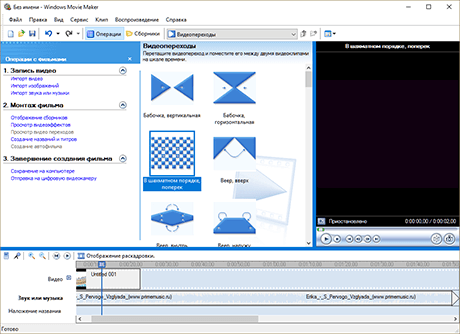
Монтаж видео
Программа позволит обрезать и склеить фрагменты видео. Благодаря удобному и простому интерфейсу это можно сделать за считанные минуты. Вы также сможете добавить музыку, закадровый текст, наложить визуальные эффекты и анимацию. Помимо этого в программе можно создать слайд-шоу. Скачайте Windows Movie Maker и редактируйте несложные ролики!
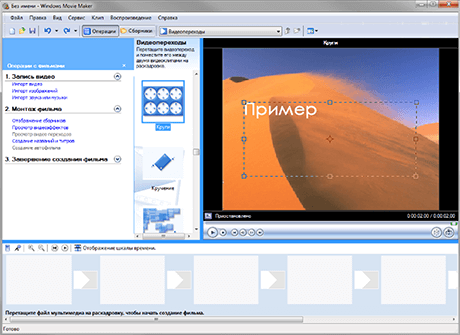
Создание титров
Вы можете разместить текст в любом месте вашего видео. Это может быть произвольная надпись: название вашего клипа, субтитры, поздравление и тому подобное. У вас будет возможность настроить размер, шрифт, расположение и цвет надписи по своему усмотрению. Профессионально оформляйте ваши ролики!
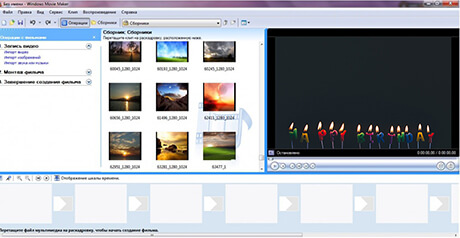
Доступность
Вы можете скачать Movie Maker абсолютно бесплатно. Она входит в базовый набор программ старых версий Windows, а на 8 и 10 ее будет необходимо установить самостоятельно. Приложение не требовательно к ресурсам компьютера, является простым в использовании и предлагает базовые инструменты для работы с видеороликами.
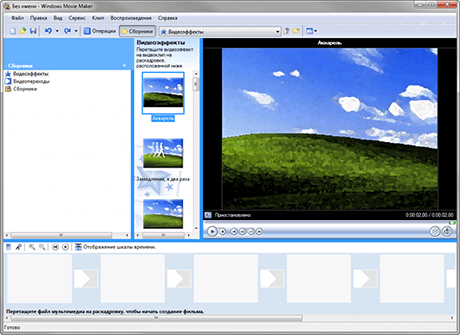
Добавление заставок
Сделайте свои видеоматериалы более завершёнными, добавив в начало или конец яркую информативную заставку. Она точно привлечет внимание и обозначит тему ролика. Вы можете скачать Windows Movie Maker и использовать готовые шаблоны для оформления заставок!
Если вы ищете удобный бесплатный видеоредактор, Муви Мейкер — отличный вариант. Вы можете скачать Windows Movie Maker на Windows 7, 8, 10. Программа отлично подойдет для начинающих пользователей, которым необходимо выполнить несложное редактирование. Результат вы сможете экспортировать только в одном формате: WMV. Поэтому, если вы ищете полнофункциональный редактор для качественной обработки и интересного монтажа, стоит обратить внимание на аналог Windows Movie Maker — ВидеоМОНТАЖ. Он предлагает множество функций: большой каталог эффектов и переходов, готовые футажи и профили для экспорта результата. Посмотрите на разницу программ:
ВидеоМОНТАЖ
Рекомендовано!
VS
Windows Movie Maker

Расширенные опции редактирования видео

Более 100 эффектов и переходов

Работа с хромакей

Сохранение во всех популярных
форматах: AVI, MP4, MOV и др.
СКАЧАТЬ БЕСПЛАТНОДля Windows 11, 10, 8, 7
СКАЧАТЬ
Лучшие программы для монтажа видео для новичков в 2025 году
Попробуйте Мовавика Видео!
- Удобные инструменты для редактирования видео
- Стильные титры, переходы и эффекты
- Стабилизация видео, реверс, эквалайзер и многое другое
Нажимая на кнопку, вы скачиваете бесплатную версию программы.*
Мечтаете стать видеоблогером? Пришло время освоить хотя бы самый простой видеоредактор! В этой статье вы найдете топ лучших программ для монтажа видео для начинающих. Узнайте, какой редактор видео для новичков подойдет именно вам!
Что делает команда Мовавика, чтобы предоставлять проверенную информацию:
-
Изучили спрос и популярность программ и сервисов, упомянутых в данной статье.
-
Протестировали все программы и сервисы, выбранные для обзора.
-
В ходе тестирования определили главные достоинства продуктов, а также для каких целей эти продукты подходят лучше всего.
-
Изучили отзывы пользователей на популярных платформах и учли эту информацию при написании обзоров.
-
Собрали отзывы пользователей и учли их мнение о программах Мовавика, а также о продуктах других компаний.
Видеоредакторы для новичков под ваши запросы
Для того, чтобы обзор получился объективным, мы внимательно изучили почти полсотни программ и отобрали из них 9 стоящих внимания. Выбирали по тому, насколько редактор удобный, функциональный, доступный рядовому пользователю, нетребовательный к аппаратной мощности компьютера. После тщательного тестирования получилась эта подборка. О плюсах и минусах каждой вошедшей в нее программы рассказываем ниже без прикрас:
- Мовавика Видео
- VideoPad
- OpenShot Video Editor
- Windows Movie Maker
- VirtualDub
- Lightworks
- Shotcut
- DaVinci Resolve
- Bolide Movie Creator
Внимание, в обзоре использованы термины:
Монтажный стол – рабочая область программы для монтажа, основной экран, где отображаются добавленные видео, аудиофайлы, картинки, эффекты и прочее, из чего складывается готовый ролик.
Дорожка (трек) – электронная пленка, на которую добавляются мультимедийные элементы с монтажного стола для склейки их в единый ролик.
-
Лицензия
Пробная версия 30 дней, полная платная – без ограничений по времени
-
Платформы
Windows, macOS
Мовавика Видео – видеоредактор для начинающих с практически таким же набором возможностей, как в профессиональном редакторе. Элементы управления – кнопки, меню, монтажный стол, дорожки – размещены настолько логично, что можно разобраться за несколько минут без инструкции.
Видео при всей своей простоте достаточно функционален для того, чтобы с его помощью превращать любительские съемки в качественные ролики для загрузки на YouTube и в социальные сети. Блоггеры, контент-менеджеры, видеографы давно оценили его встроенные инструменты для коррекции звуковой дорожки, создания переходов, наложения фонов при использовании Chroma Key и фильтров, а также сведения и оптимизации качества. В редакторе доступны большие встроенные коллекции переходов, титров, мелодий, фонов, стикеров и различных эффектов: визуальных и аудио. Результат любых операций или наложенных при монтаже эффектов можно сразу же посмотреть в удобном окне предпросмотра, а затем скорректировать или отменить, если нужно.
Для работы в редакторе на Windows не нужен сверхмощный суперкомпьютер, достаточно современного ПК или ноутбука с оперативной памятью от 2 гб и не устаревшей моделью видеокарты. Версия для MacOS оптимизирована под все поддерживаемые лэптопы Apple. Все действия внутри программы происходят довольно быстро, даже сохранение готового ролика в самом высоком качестве из возможных.
Плюсы:
-
Интуитивный интерфейс на русском языке
-
Прост в освоении
-
Неограниченное число дорожек в монтаже
-
Встроенные коллекции переходов, титров, эффектов, музыки
-
Множество форматов
-
Оптимизация видео для загрузки на YouTube и в социальные сети
Минусы:
-
Водяной знак программы на смонтированных в пробной версии роликах
-
Отсутствие версии для Linux
Как легко монтировать видео в Мовавика Видео
Шаг 1. Скачайте и установите программу
Скачайте видеоредактор, установите и запустите его. Это займет всего несколько минут.
Шаг 2. Импортируйте видеофайлы и фото
Нажмите на кнопку Добавить файлы и загрузите в программу свои ролики, фотографии или сразу целую папку материалов. Добавьте их на таймлайн в нижней части экрана.
Шаг 3. Расположите ролики в нужном порядке и наложите эффекты
Измените порядок видео путем перетаскивания, удалите лишние фрагменты, нажав на иконку Лезвие. Наложите эффекты на видеоряд, чтобы сделать свой фильм более интересным. Для этого откройте вкладку Эффекты. Можно использовать также вкладку Effects Store, чтобы получить доступ к контенту Магазина эффектов – тематическим наборам эффектов, титров, стикеров, заставок и др.
Шаг 4. Вставьте переходы
Используйте анимированные переходы между фрагментами видео – для придания фильму единого стиля и динамики. Откройте вкладку Переходы, выберите тот, что понравился, и просмотрите его на превью, затем перетащите на таймлайн между двумя соседними клипами.
Шаг 5. Наложите титры
Добавьте на видео забавные надписи. Откройте вкладку Титры, выберите нужный вариант и перетащите его на таймлайн на трек титров. Кликните дважды по титру, чтобы изменить его положение в кадре и внести свой текст.
Шаг 6. Добавьте декоративные элементы
Поверх видео можно наложить рисованные элементы – веселые анимированные стикеры, рамки или фигуры. Для этого нужно открыть слева вкладку Элементы, а затем выбрать нужную вкладку в верхнем меню. Большинство стикеров анимированы, вам понравится!
Стикеры собраны в коллекции по темам, и вам будет легко найти подходящий элемент к сюжету вашего ролика.
Если вы решили украсить одну из сцен рамкой, то в верхнем меню откройте вкладку Рамки и выберите подходящую.
Шаг 7. Создайте настроение через музыку и звуковые эффекты
Во вкладке Аудио справа вы найдете встроенные коллекции музыки и звуковых эффектов. Добавьте понравившуюся мелодию на таймлайн. Усильте впечатление с помощью звуков в нужных точках видео.
Шаг 8. Сохраните результат
Ваш фильм готов. Просмотрите его от начала до конца, чтобы убедиться, что все именно так, как вы хотите. Затем сохраните результат. Для этого нажмите Сохранить и в новом окне задайте формат, имя и расположение файла, затем кликните Старт.
Вот и все. Поздравляем с успехом!
-
Лицензия
Пробная версия работает 14 дней, полная лицензия платная
-
Платформы
Windows, macOS, iOS, Android
VideoPad – редактор видео для новичков с интерфейсом, странно похожим на оболочку программ офисного пакета MS Office. Разобраться в нём не сложно, хотя на первый взгляд кнопок и меню очень много, неуверенный пользователь может растеряться. Но на этот случай разработчик предусмотрел пункт «Помощь» в верхнем меню.
Программа работает в одном окне – монтажный стол, дорожки, окна для добавления мультимедиа и эффектов находится в единой рабочей области. С одной стороны, это экономит время на переходах между экранами; с другой – среди вкладок первое время придётся путаться. Но если часто пользоваться VideoPad или есть большой опыт работы в офисном пакете от Microsoft, к многослойности привыкаешь.
В этом видеоредакторе для начинающих заложено 50+ фильтров и эффектов для монтажа сцен. В качестве источников видео для монтажа поддерживаются все виды носителей, внешние камеры, смартфоны и все прочее, что способно снимать в форматах AVI, WMV, MPV, DivX.
Плюсы:
-
Поддерживает готовые и собственные шаблоны для обработки видео
-
Представлен в десктопной и мобильной версиях
-
Содержит встроенный набор инструментов для оптимизации качества картинки и звука
-
Интегрируется с YouTube для автозагрузки роликов на видеохостинг
Минусы:
-
Домашняя лицензия с ограничениями, а коммерческая стоит $70
-
В некоторых функциях без инструкции тяжело разобраться
-
Лицензия
Бесплатная с открытым исходным кодом (GPL версии 3.0)
-
Платформы
Windows, macOS, Linux
Кроссплатформенный бесплатный редактор видео для новичков OpenShot Video Editor поддерживает более 70 языков и имеет удобную оболочку – уверенный пользователь компьютера разберется в ней с первого раза. Среди доступных функций: нарезка, склейка, добавление субтитров, текста, эффектов, переходов между сценами, аудиодорожек.
Программа поддерживает многослойность. Разработчики позаботились о том, чтобы можно было склеить вместе нексолько слоев поверх друг друга. Вы сможете наложить на ролик текст, водяной знак, логотип, временной штамп и прочее, что потребуется. Но учтите, что чем больше слоев будет на дорожке, тем больше ресурсов компьютера понадобится редактору для обработки и преобразования проекта в готовый ролик.
Прямой привязки к сервисам в OpenShot Video Editor нет, зато в настройках экспорта можно выбрать оптимальный формат для последующей загрузки ролика на YouTube, в VK и другие соцсети.
Плюсы:
-
Бесплатная лицензия
-
Кроссплатформенность
-
Полностью настраиваемая компоновка рабочей области
-
Поддержка всех популярных форматов фото, видео, аудио
Минусы:
-
Нет автозагрузки на YouTube
-
Экспорт происходит довольно медленно, особенно когда видео длинное и в высоком качестве
-
Лицензия
Бесплатно для пользователей лицензионной версии Windows XP/Vista/7/8
-
Платформы
Windows
Windows Movie Maker много лет оставался первым видеоредактором для тех, кто делал первые шаги в создании собственных роликов, видеопрезентаций и мультимедийных слайдшоу. Для своего времени программа была довольно прогрессивной, но в 2017 ее поддержка полностью прекратилась – проект не выдержал конкуренции.
Некоторые пользователи до сих пор монтируют любительские ролики в Windows Movie Maker, чем лишают себя богатого ассортимента возможностей более современных аналогов. Например, в стандартном видеоредакторе для Windows есть поддержка только нескольких форматов мультимедиа, нет сжатия при экспорте, стабилизации, многослойности и прочего, без чего нельзя представить ни популярный влог, ни оригинальный короткометражный семейный фильм.
У Windows Movie Maker два плюса: входит в набор стандартных программ некоторых версий Windows и имеет простой интерфейс. В остальном, программа сильно устарела и подходит только для самых простых задач, например, обрезать видео или собрать видеослайдшоу из фотографий из семейного отпуска.
Плюсы:
-
Не нужно платить за лицензию
-
Интерфейс простой и русифицированный
Минусы:
-
Минимум возможностей
-
Мало эффектов
-
Поддерживается только в старых версиях Windows
-
Не поддерживает Chroma Key
-
Нет многослойности
-
Медленный экспорт
-
Лицензия
Бесплатная GNU General Public License (GPL)
-
Платформы
Windows
VirtualDub устарел морально и функционально, но всё еще годится для первичной линейной обработки видео на слабых компьютерах на операционной системе Windows. Программа изначально создавалась для того, чтобы буквально в пару кликов с ее помощью привести несколько роликов в единый формат, разрешение, очистить от фоновых шумов и пр. Со всем этим она до сих пор справляется, но вот для монтажа подходит годится с трудом, хоть и не требовательна к ресурсам и распространяется совершенно бесплатно.
Плюсы:
-
Минимальные требования к аппаратным ресурсам устройства
-
Бесплатная лицензия
Минусы:
-
Устаревший набор функций
-
Не подходит для сложного монтажа
-
Поддерживает ограниченный набор форматов файлов на импорт и экспорт
-
Лицензия
7 дней пробной версии с ограничениями, полноценная версия платная
-
Платформы
Windows, Linux и Mac OS X
В Lightworks монтировали такие известные фильмы, как «Волк с Уолл-стрит», «Криминальное чтиво», «Жара». Программа сочетает в себе набор профессиональных инструментов для редактирования видео и понятный рядовому пользователю интерфейс рабочей области. Благодаря этому в ней можно учиться обрабатывать и монтировать простые домашние ролики, чтобы постепенно прийти к мастерству уровня монтажеров оскароносных лент.
Для того, чтобы Lightworks работал быстро и не сбоил, запускать его следует на достаточно мощном компьютере или лэптопе с современной видеокартой и 4 Гб свободной оперативной памяти. Только при таком запасе аппаратных ресурсов обработка будет проходить гладко и без ошибок. Как раз для того, чтобы понять, потянет ли компьютер видеообработку в Lightworks, желательно скачать и протестировать пробную версию прежде, чем решите оплатить лицензию.
В качестве исходных материалов для монтажа программа поддерживает видео, аудио и изображения всех популярных форматов, включая экземпляры в высоком разрешении. На выходе, в зависимости от исходников и настроек, можно получить видеозапись в качестве до 4K. При этом всё, что нужно для оптимизации и повышения качества исходных видео и аудио, есть среди встроенных возможностей многофункционального редактора.
Плюсы:
-
Профессиональные функции для обработки исходного материала
-
Выгрузка в качестве до 4K
-
Интеграция с YouTube и другими площадками для публикации видео
-
Кроссплатформенность
-
Шаблоны (готовые и созданные своими руками)
-
Применение эффектов с просмотром в реальном времени
Минусы:
-
Требует мощного компьютера или лэптопа с большим запасом аппаратных ресурсов
-
Сложный интерфейс для полного новичка
-
В множестве тонких настроек легко запутаться
-
Лицензия
Бесплатная
-
Платформы
Windows, macOS, GNU/Linux
Кроссплатформенный Shotcut никогда не претендовал на роль универсального инструмента для редактирования видео и монтажа роликов из разрозненных фрагментов. тем не менее, вот уже несколько лет подряд программа не теряет популярности среди любителей, начинающих видеоблогеров и контент-менеджеров.
Ключевая фишка программы – мультимедиа не нужно отдельно импортировать, можно использовать их напрямую из встроенного в рабочую область проводника. Это сильно ускоряет процесс, но отражается на потреблении аппаратных ресурсов. Потому комфортно обрабатывать ролики и монтировать мини-фильмы получится только на современных устройствах с достаточным запасом оперативной памяти и мощной видеокартой.
Интерфейс у Shotcut понятный и не нуждается в сложных инструкциях по работе с ним. Но это только в том случае, если не нужно погружаться в точные ручные настройки. Как в любой полупрофессиональной программе, для корректной работы в advanced mode придётся углубиться в терминологию и нюансы работы с видеоконтентом. Справедливости ради стоит заметить, что профессиональный режим тоже сравнительно легкий, хорошо знакомый со своей операционной системой видеоблогер с ним быстро освоится. На сайте есть инструкции, также несложно найти обучающие материалы в сети, к примеру, на YouTube.
Плюсы:
-
Кроссплатформенность
-
Простейший интерфейс для рядовых задач по обработке видеозаписей
-
Поддержка 4K-видео
-
Захват потока с разных источников, включая внешние устройства
Минусы:
-
Для глубокого редактирования и монтажа понадобится читать инструкцию
-
Требует наличия хорошего запаса аппаратных мощностей на компьютере или ноутбуке
-
Лицензия
Бесплатно для частного использования
-
Платформы
Windows, macOS, Linux
DaVinci Resolve – это не простой видеоредактор, а целый комбайн для постобработки видео и звукового ряда в единой среде. На сайте разработчика сказано, что программой пользовались при монтаже голливудских шедевров, только не уточняется, каких именно. Возможностей ДаВинчи вполне достаточно для того, чтобы смонтировать видео с нуля до весьма приличного результата. Но для этого, разумеется, придется разобраться в тонкостях процесса и весьма непростом интерфейсе многофункциональной программной студии постобработки.
В DaVinci Resolve доступно редактирование цвета, работа с качеством, конвертация, стабилизация, улучшение, изменение звукового диапазона и многое другое, чем крайне редко пользуются новички. Для того, кто собирается всерьез заняться видеообработкой и поставить это дело на поток ДаВинчи подойдет, остальным же стоит подыскать что-то попроще.
При кажущейся простоте интерфейса, работать с этим многофункциональным кроссплатформенным редактором не так удобно, как с большинством упомянутых выше любительских программ для монтажа видео. Собирая из коротких клипов, снятых на телефон, семейный фильм или love story для показа на свадьбе молодоженам, легко заблудиться в непонятных дебрях тонких настроек и по незнанию испортить результат. Чтобы этого не случилось, начать знакомство с программой лучше с размещенных на официальном сайте инструкций и уроков.
Плюсы:
-
Многоуровневая обработка картинки и звука готовыми пресетами и с применением тонкой настройки
-
Поддержка всех популярных форматов на импорт и экспорт
-
Многофункциональность
-
Гибкий настраиваемый интерфейс
-
Всё, что нужно для постобработки аудио и видеофайлов
Минусы:
-
Множество тонких настроек, непонятных новичку
-
Необходимость длительной первичной настройки
-
Паутина вложенных меню
-
Потребность в мощном железе для корректной работы
-
Лицензия
Пробная версия с наложением водяного знака на готовые видео, полная версия платная
-
Платформы
Windows
Bolide Movie Creator подойдет тем, кто хочет создавать интересные и качественные видео в форматах AVI, MP4, MKV, WMV или GIF-анимацию без длительного глубокого изучения премудростей видеообработки и монтажа. Это один из простейших редакторов базового уровня с неплохим руководством для новичков на официальном сайте проекта.
Поддержка многопоточности обеспечивает высокую скорость обработки роликов и экспорт готовых видео в высоком разрешении и хорошем качестве. В программу встроена библиотека оригинальных эффектов переходов между сценами, а также фильтры и другие инструменты для обработки ролика на разных этапах его подготовки.
Готовый ролик, смонтированный в Bolide Movie Creator, можно скачать в трёх вариантах качества – обычном, улучшенном и повышенном. Можно выбрать вариант в зависимости от того, куда вы будете его загружать и на каком экране его будут смотреть зрители.
Плюсы:
-
Простой интерфейс
-
Библиотека встроенных эффектов обработки и переходов
-
Поддержка аппаратного ускорения кодировки H.264
Минусы:
-
Водяной знак на видео, смонтированных в пробной версии
-
Есть версия только для Windows
-
Рабочую область нельзя настроить под себя
Какой видеоредактор выбрать новичку
Какой редактор для видео скачать для того, чтобы попробовать себя в монтаже и видеоблогинге, зависит от личных предпочтений. Желательно сразу определиться с тем, что вы будете монтировать: для работы с подготовкой геймерских гайдов подходят далеко не все программы, способные справиться с обрезкой клипа или сборкой видео рецепта из отдельно снятых на телефон видеозаписей.
Скорее всего не стоит смотреть в сторону устаревших и давно не обновляющихся программ, сразу же тратить большие деньга на лицензию мультимедийного комбайна для постобработки – тоже не самая лучшая идея. Ищите что-то простое и функциональное, желательно с хорошей поддержкой и богатой базой уроков для начинающих, попробуйте, например, Мовавика Видео.
Краткий обзор
-
Удачный выбор для начинающих: Мовавика Видео
Программа сочетает большой выбор инструментов обработки видео и простоту их использования. Отлично подойдет новичкам.
-
Для тех, кто готов потратить время на освоение: VideoPad
Интерфейс изобилует меню и кнопками, в которых потребуется разобраться.
-
Бесплатный видеоредактор с набором базовых функций: OpenShot
Кроссплатформенный бесплатный редактор видео с настраиваемым интерфейсом.
Простой и функциональный редактор для создания ваших лучших видео
*Бесплатная версия Мовавика Видео может иметь следующие ограничения в зависимости от сборки: водяной знак на сохраненных видео, возможность сохранить видео продолжительностью не более 60 секунд, возможность сохранить только ½ длины аудио при экспорте проекта в аудиофайл и/или недоступность некоторых дополнительных функций при сохранении видео.
Источники
- 1.
Отзывы пользователей VideoPad на G2
- 2.
Отзывы пользователей OpenShot на G2
- 3.
Лучшие программы для монтажа видео
- 4.
Обзор программы Windows Movie Maker
- 5.
Обзор VirtualDub
Часто задаваемые вопросы
Для простого, но полноценного видеомонтажа мы рекомендуем Мовавика Видео. Мовавика Видео включает все инструменты, необходимые для создания интересного, эффектного видео. При этом программа не требует сложных настроек, а значит, освоить ее может каждый.
Скачать версию для Windows
Скачать версию для Mac
Присмотритесь также к этим видеоредакторам:
-
VideoPad
-
OpenShot Video Editor
-
Windows Movie Maker
-
VirtualDub
-
Lightworks
-
Shotcut
-
DaVinci Resolve
-
Bolide Movie Creator
Да, безусловно. Для бесплатного онлайн-редактирования видео воспользуйтесь сервисом Fastreel by Movavi. Сайт локализован на русский язык и отлично подходит для базового видеомонтажа, а также создания роликов на основе готовых шаблонов (видеопоздравление, рекламный ролик, проморолик).
Кроме того, заслуживают внимания следующие онлайн-сервисы:
- WeVideo
- FlexClip Video Maker
- Clipchamp
Для простого монтажа владельцы iPhone могут, прежде всего, воспользоваться предустановленным на устройство видеоредактором. Для более сложных действий предлагаем попробовать Movavi App – удобное мобильное приложение, доступное в App Store.
Перейти на страницу Movavi App на App Store
Рассмотрите также эти видеоредакторы для iOS:
- Splice
- Magisto
Другие полезные инструкции
-
Как наложить музыку на музыку онлайн и офлайн
-
Соотношение сторон видео: что такое и как изменить?
-
Лучшие видеоредакторы без водяных знаков | Топ 2025
-
Как сделать заставку для видео на YouTube | Создание заставки для начала видеоролика
-
Как убрать звук из видео | 4 лучших способа
-
Замена лица на видео | 3 лучшие программы для создания дипфейков
-
Как создать продающий рекламный видеоролик: советы и приемы
-
Как озвучить видео | Лучшие программы для озвучки видео
-
Как разбить видео на кадры онлайн и на ПК
-
Как правильно снимать видео на телефон
-
Как загрузить видео в ВК
-
Как создать продающий рекламный видеоролик: советы и приемы
Остались вопросы?
Если вы не можете найти ответ на свой вопрос, обратитесь в нашу службу поддержки.
Подпишитесь и получайте скидки, советы по монтажу и идеи для контента
На нашу рассылку подписалось уже более 1,5 млн. пользователей
Talk about video editing on Windows PC and most of the users will go for Windows Movie Maker. The free video editor is developed by Microsoft and offers a decent editing convenience. But what if you get to avail a more powerful video editor that can assure something more than the “decent” editing capacity of the Microsoft product? That will be awesome and Movavi Video Editor Plus is just the thing you need here. Yes, the program is not free but the advanced functionalities that it offers make it worthy of your money.
The post below is a brief on why you should choose Movavi Video Editor Plus over Windows Movie Maker. Let’s compare the major parameters and see how the Movavi program easily scores over the Windows Movie Maker.

IMAGE: MOVAVI
Input & Output Features
The Windows Movie Maker supports most of the input media formats and most of the media player devices. But it does not support output media formats, 4K videos, and Intel Media Acceleration.
On the contrary, Movavi Video Editor Plus supports all that the Microsoft product support and more. It supports output media formats, 4K videos, and Intel Media Acceleration as well.
Capture Tools
Capture tools are the tools through which you capture audio and video from varied sources.
Windows Movie Maker only supports video and audio capture from the webcam. But the Movavi program not only supports webcam captures but also enables you to record from other devices as well, like TV tuners, HD camcorders, VHS tapes and so on.
Editing Tools
This is another major area where Movavi Video Editor Plus easily scores over Windows Movie Maker.
The Microsoft product is only able to perform the basic editing functions like footage adjustment, audio adjustment & editing, splitting & trimming, panning & zooming and footage stabilization. It has got transitions, special effects, and captions but they are very limited in number.
On the other hand, the Movavi program supports everything that the Windows Movie Maker supports and also many other advanced editing functions that the Microsoft product can’t support. For example, the Movavi software carries callouts, stickers as well as a myriad range of transitions, effects, and captions.
Support
Windows Movie Maker only allows support through email. But the Movavi program offers support through all avenues including email, live chat, forum and so on.
Features Of Movavi Video Editor Plus
- Supports all major video editing functions that you can’t get with a freeware
- Carries a vast and versatile range of callouts, filters, special effects and transitions
- Offers comprehensive support for users
- Extremely easy to use
Useful Tip For Users
You can even convert your video in any format with Movavi Video Editor Plus.
If you are interested in even more app-related articles and information from us here at Bit Rebels then we have a lot to choose from.

IMAGE: MOVAVI
В России Movavi теперь Мовавика
Смешные ролики, видеоинструкции и музыкальные клипы стали неотъемлемой частью нашей повседневной жизни. Кто-то предпочитает просто смотреть, а кто-то сам становится контент-мейкером и набирает десятки тысяч просмотров на YouTube.
Качественный монтаж невозможен без профессионального видеоредактора, но большинство бесплатных программ оставляют на ролике водяной знак – это очень бросается в глаза во время просмотра и портит впечатление. Чтобы ваши видео выглядели профессионально, мы подготовили подборку бесплатных редакторов без водяных знаков на ПК.
Видеоредактор, с которым точно не возникнет проблем
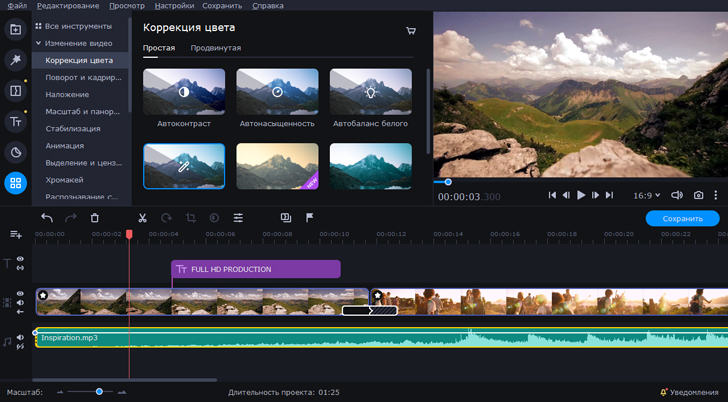
Если вам нужна программа для монтажа видео без водяных знаков, присмотритесь к Movavi Video Editor Plus. Он станет незаменимым помощником в создании эффектных клипов, которые оценят ваши родные, друзья и подписчики.
В Movavi Video Editor Plus вы найдете все, что нужно для качественной обработки видеороликов: хромакей, собственная галерея эффектов и переходов, фильтры и расширенная работа с текстом. Вам не придется часами смотреть обучающие ролики на YouTube или читать многостраничные мануалы – интерфейс программы настолько интуитивно понятный, что его освоит даже новичок.
Попробуйте Movavi Video Editor Plus со скидкой 10% для читателей блога!
Лучшие программы для монтажа видео без водяных знаков
| Программа | Лицензия | Язык | Поддержка 4K | Поддержка 3D |
| DaVinci Resolve | бесплатно / 295$ за Studio | Английский | ➕ | ➕ |
| Lightworks | бесплатно / 210$ за Pro | Английский | В версии Pro | В версии Pro |
| Hitfilm Express | бесплатно / 310$ за Pro | Английский |
➕ |
➕ |
| OpenShot | бесплатно | Русский / Английский |
➕ |
➖ |
| Blender | бесплатно | Английский | ➕ | ➕ |
| VSDC Free Video Editor | бесплатно / 20$ за Pro | Русский / Английский | ➕ | ➕ |
| Shotcut | бесплатно | Русский / Английский | ➕ |
➖ |
| iMovie | бесплатно | Русский / Английский | ➕ |
➖ |
| Windows Movie Maker | бесплатно / 15$ за Pro | Английский | ➖ | ➖ |
| VideoProc | trial-версия / годовая подписка 60$ | Английский | ➕ | ➕ |
1. DaVinci Resolve
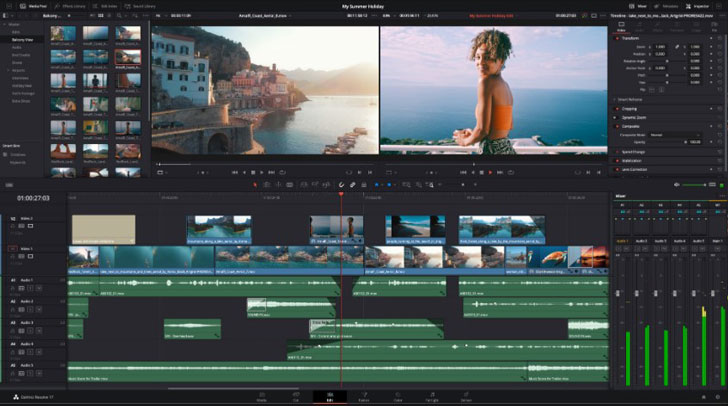
Возглавляет наш топ DaVinci Resolve. На первый взгляд софт может показаться сложным – настолько он функциональный и мощный. но через несколько дней вы уже наверняка будете работать в нем с закрытыми глазами. Это профессиональное программное обеспечение обладает практически всеми инструментами для работы с вашим видеопроектом.
ОС: Windows, MacOS
Рейтинг: 9/10
Цена: бесплатно / 295$ за версию DaVinci Resolve Studio
Плюсы:
➕ Современный и стильный интерфейс
➕ Возможность работы на двух экранах одновременно
➕ Содержит сотни 2D- и 3D-инструментов
➕ Возможность профессионального редактирования аудио
➕ Быстрый экспорт готового видеоролика на YouTube, Vimeo
➕ Более 100 визуальных эффектов
➕ Поддержка сторонних плагинов Open FX и VST
➕ Совместимость со всеми современными форматами и кодеками
Минусы:
Новичку рабочая панель может показаться сложной
➖ Для полноценной работы понадобится мощный компьютер
➖ Многие фишки доступны только в Studio-версии программы
Кому подойдет: тем, кому важно в результате увидеть яркую, сочную, а главное – качественную картинку на мониторе. DaVinci Resolve – выбор видеоблогеров, операторов и киностудий.
2. Lightworks
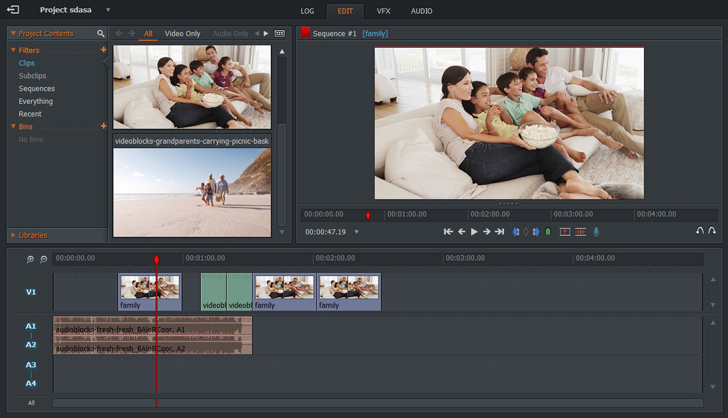
Отличный бесплатный видеоредактор без водяных знаков, в котором собраны профессиональные инструменты – с ними ваши ролики имеют все шансы побить рекорды по просмотрам и лайкам.
ОС: Windows, MacOS
Рейтинг: 8/10
Цена: бесплатно / 210$ за годовую подписку на PRO версию
Плюсы:
➕ Функция Drag & Drop
➕ Экспорт в качестве HD, Full HD, 2K и 4K
➕ Настройка сочетания клавиш
➕ Мультизадачность – редактируйте ролик и выгружайте готовый клип на YouTube одновременно
➕ Доступ к бесплатному аудио- и видеоконтенту
➕ Разнообразные эффекты, переходы и фильтры
➕ Настраиваемый интерфейс
Минусы:
➖ Отсутствует функция стабилизации изображения
➖ Не поддерживает меню на русском языке
➖ Существенные ограничения в бесплатной версии
Кому подойдет: free-версия софта – лучший вариант для пользователей, которые создают любительские ролики и не нуждаются в сложных функциях.
3. Hitfilm Express
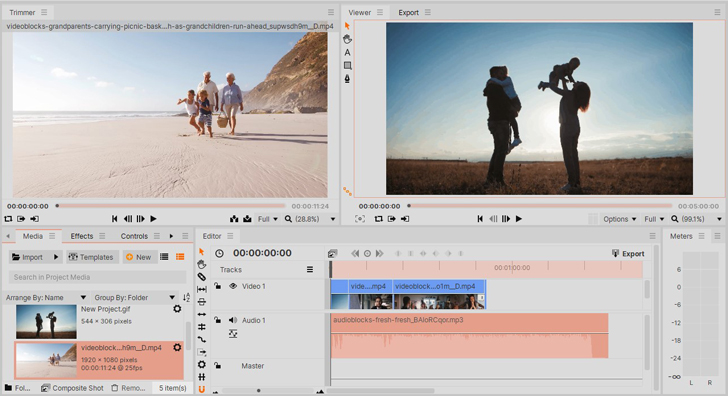
Стабильное полнофункциональное программное обеспечение для редактирования видеороликов. Его работой можно наслаждаться даже без апгрейда до Hitfilm Pro — все необходимые инструменты есть в бесплатной версии софта.
ОС: Windows, MacOS
Рейтинг: 8/10
Цена: бесплатно / 350$ за Hitfilm Pro
Плюсы:
➕ Огромное количество видеоуроков
➕ Возможность кастомизировать рабочую панель
➕ Экспорт аудиодорожки в формате WAV
➕ Функция записи голоса и его моментального его наложения на клип
➕ Высокая производительность
➕ Набор инструментов для постпродакшена
➕ Online-сообщество пользователей программы
Минусы:
➖ Высокие системные требования
➖ Обучающие ролики и само приложение на английском языке
➖ Без регистрации на официальном сайте на видео будет водяной знак
Кому подойдет: софт по достоинству оценят блогеры, которые пока не готовы приобретать платную утилиту, но нуждаются в профессиональных инструментах для обработки видеороликов.
4. OpenShot
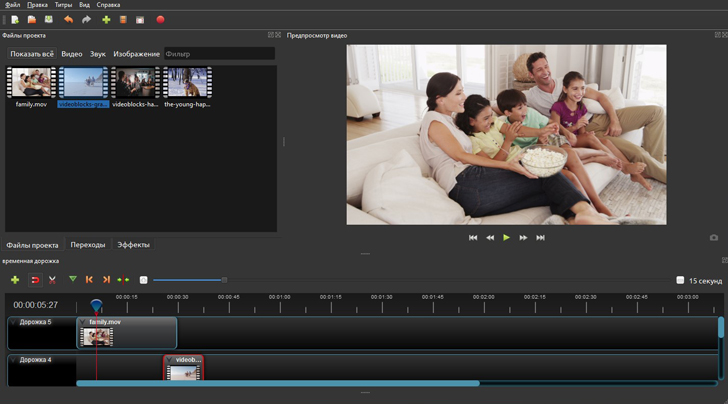
Простой редактор с открытым исходным кодом, удостоенный многими наградами от тематических интернет-порталов. С OpenShot вам не составим труда создать потрясающие ролики, фильмы или анимации: программа обладает понятным меню и богатым набором функций.
ОС: Windows, MacOS, Linux
Рейтинг: 7/10
Цена: бесплатно
Плюсы:
➕ Интерфейс, который освоит даже новичок
➕ Поддержка 3D-анимации
➕ Совместим со многими аудио- и видеоформатами
➕ Эффекты можно просматривать в режиме реального времени
➕ Инструменты для работы с аудио
➕ Неограниченное количество дорожек
➕ Экспорт в 4K
Минусы:
➖ Нестабильная работа программы
➖ Медленная скорость рендеринга
Кому подойдет: достойный выбор для начинающего пользователя – в OpenShot есть все необходимые инструменты для создания неповторимых кадров и работы с эффектами.
5. Blender
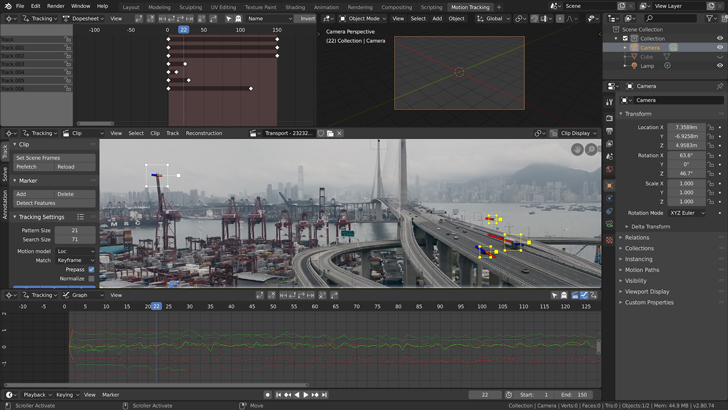
Изначально софт предназначался для 3D-моделирования и создания анимации. Сегодня Blender обладает ещё и мощным встроенным видеоредактором, который ничем не уступает другим программам.
ОС: Windows, MacOS
Рейтинг: 6/10
Цена: бесплатно
Плюсы:
➕ Просмотр эффектов в режиме реального времени
➕ 32 слота для добавления видео, музыки, изображений, сцен, масок и эффектов
➕ Возможность создавать 3D-анимацию для своих роликов
➕ Детальная работа с аудиодорожками
➕ Можно воспользоваться портативной версией софта
➕ Обучающие материалы на русском языке
➕ Поддерживает большинство популярных видеоформатов и кодеков
Минусы:
➖ Сложный интерфейс для начинающего пользователя
➖ Программа полностью на английском языке
➖ В качестве видеоредактора имеет ограниченный функционал
Кому подойдет: тем, кто создает мультипликационные ролики и видеоигры, увлекается 3D-анимацией.
6. VSDC Free Video Editor
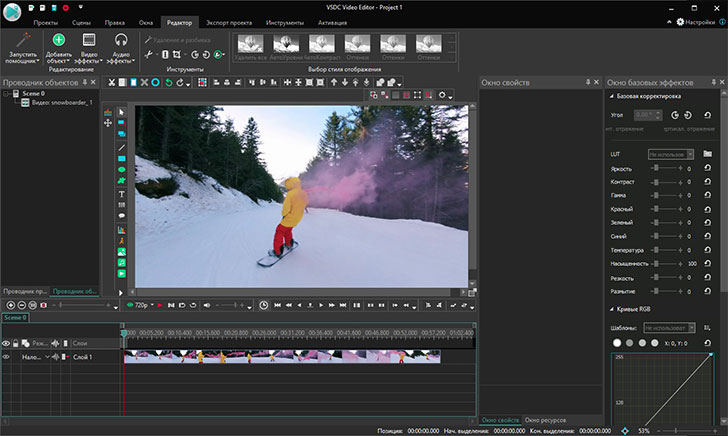
Полупрофессиональный редактор видео без водяных знаков, который может конкурировать даже с дорогим программным обеспечением. С помощью VSDC вы можете создавать ролики из комбинации видео, фото и аудиофайлов.
ОС: Windows
Рейтинг: 6/10
Цена: бесплатно / 20$ за PRO версию
Плюсы:
➕ Разнообразные эффекты, фильтры и переходы
➕ Конвертация видеофайлов и запись на DVD
➕ Выборочная цветокоррекция
➕ Поддерживает различные форматы изображений, видео и аудио
➕ Возможность делиться готовыми проектами в социальных сетях
➕ Высокая скорость рендеринга
➕ Невысокая цена за полную версию программы
Минусы:
➖ Некоторые функции тяжело найти в панели управления
➖ Большое количество ограничений в бесплатной версии
Кому подойдет: начинающему пользователю, который только-только знакомится с видеоредакторами и их базовыми функциями.
7. Shotcut
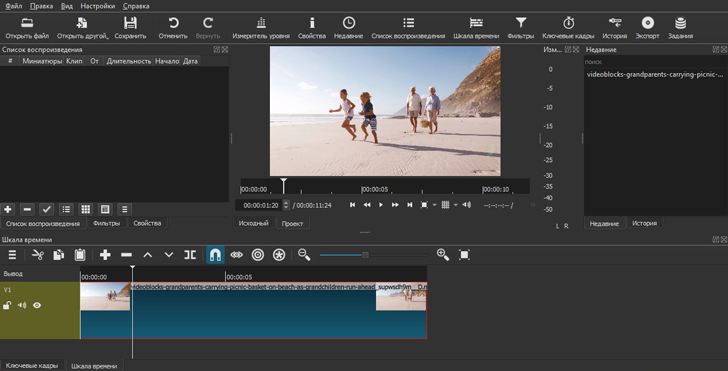
Полностью бесплатная многофункциональная программа для редактирования видео с открытым исходным кодом. Интуитивно понятный видеоредактор, который справляется с поставленными задачами практически безупречно.
ОС: Windows, MacOS, Linux
Рейтинг: 6/10
Цена: бесплатно
Плюсы:
➕ Софт потянет даже слабенький ноутбук
➕ Возможность использовать ключевые кадры для наложения эффектов
➕ Детальная проработка титров и субтитров
➕ Обработка видео 4K и 8K
➕ Извлечение аудиодорожки из клипа
➕ Функция Drag & Drop
➕ Предусмотрена портативная версия софта
Минусы:
➖ Отсутствует возможность прямого экспорта ролика на сайт или соцсети
➖ Нет поддержки 360 VR и 3D
Кому подойдет: тем, кому не нужны сложные и профессиональные функции – создают клипы и ролики для себя, семьи и друзей.
8. iMovie
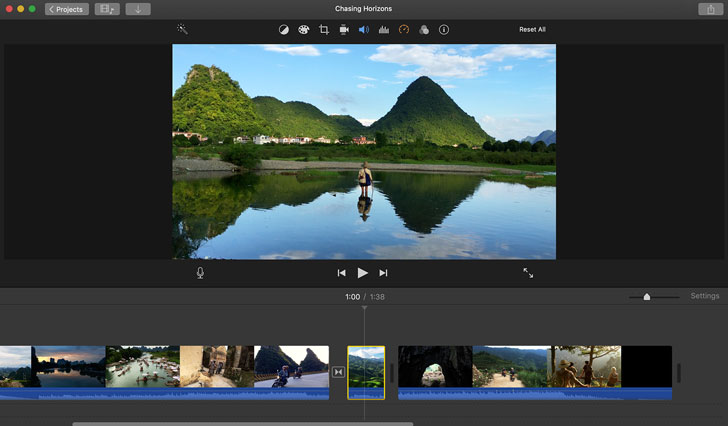
Программное обеспечение от Apple, которое предустановлено на ноутбуках Mac, смартфонах iPhone и планшетах iPad. Софт обладает всеми необходимыми базовыми инструментами для создания роликов и клипов.
ОС: MacOS
Рейтинг: 5/10
Цена: бесплатно
Плюсы: 5/10
➕ Современный и понятный интерфейс
➕ Возможности для глубокой цветокоррекции
➕ Собственная галерея эффектов, переходов, тем и фильтров
➕ Автокоррекция качества видеоизображения
➕ Поддержка MacBook Touch Bar
➕ Импорт аудио из iTunes и GarageBand
➕ Функция автосохранения
Минусы:
➖ Некоторые пользователи жалуются на медленную скорость рендеринга
➖ Скромный выбор видео- и аудиоэффектов
Кому подойдет: тем, у кого старая версия компьютера Apple – он вряд ли потянет что-то более мощное. Несмотря на это, новички без труда смогут создать в iMovie простенький видеоролик.
9. Windows Movie Maker

Если предыдущее программное обеспечение было для любителей Apple, то Movie Maker создан для поклонников Microsoft. Сейчас функционал программы значительно разнообразнее, чем несколько лет назад.
ОС: Windows
Рейтинг: 5/10
Цена: бесплатно/ PRO-версия обойдется в 15$
Плюсы:
➕ Совместимость со многими популярными форматами и кодеками
➕ Легкая и понятная рабочая панель
➕ Добавление и редактирование фоновой аудиодорожки
➕ Быстрая нарезка и склейка разных частей видео
➕ Набор шрифтов, фильтров, переходов и эффектов
➕ Применение эффекта «панорамирование» к фотографиям
➕ Возможность скачать видео в формате HD
Минусы:
➖ Программа может зависнуть во время работы
➖ Продвинутые функции доступны только в платной версии
Кому подойдет: тем, кто часто создает презентации или слайд-шоу – Movie Maker легко справится с этой задачей.
10. VideoProc
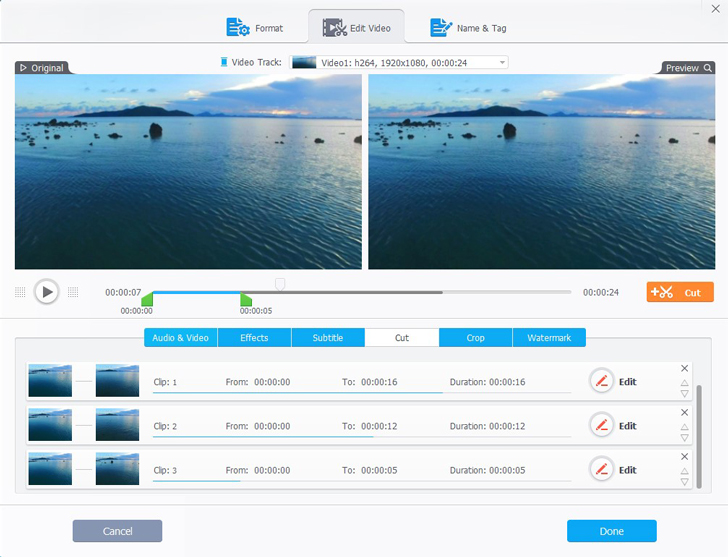
Универсальный видеоредактор позволит легко отредактировать ролик, конвертировать его и сохранить в 4K. У VideoProc высокая скорость обработки видео без потери его качества.
ОС: Windows, MacOS
Рейтинг: 4/10
Цена: trial-версия / годовая подписка на обойдется в 60$
Плюсы:
➕ Встроенный конвертер для видео и аудио
➕ Аппаратное ускорение программного обеспечения
➕ Предусмотрен стабилизатор изображения
➕ Удаление шума
➕ Возможность создать GIF-анимацию из видео
➕ Совместимость со всеми устройствами: GoPro, DJI, iPhone, Android и 4K камеры
➕ Захват и запись экрана
Минусы:
➖ Пробный вариант VideoProc позволяет редактировать ролики длительностью не более 5 минут
Кому подойдет: тем, кто ищет простое, быстрое и стабильное программное обеспечение для беспроблемного редактирования видео.
